
Всем большой привет!
У меня часто спрашивают и в комментариях, и в личке, как я делаю те или иные фотографии. А еще о том, какой у меня фотоаппарат. На самом деле, фотоаппарат у меня абсолютно простой, и менять я его не хочу, он всем меня устраивает. А секрет моих фото кроется в редакторе Avatan.
Итак, вот ссылка на Avatan.
Преступим?
Для того, чтобы начать общение с программой, нажимаем, «открыть фото».

В качестве подопытных будут выступать мои фото. Начнем с фотографии из отзыва на бальзам.

Основы
Первая вкладка называется «основы». В ней все самое основное и базовое, что нужно для качественной фотографии.
Чем может быть полезен этот раздел именно на Айреке?
Например, делаем отзыв на помаду или тени. В этом случае очень важен четкий свотч, с хорошей цветопередачей. Не каждый фотоаппарат способен уловить все нюансы цвета, зачастую более простая техника его искажает. В Аватане можно отрегулировать настройки таким образом, чтоб оттенок получился именно таким, каким мы его и видим в жизни. То есть, показать продукт наиболее достоверно.
Здесь же фотографию можно обрезать, сжать, уменьшить в размере, отрегулировать яркость и контрастность.
Поменять экспозицию, делая фото темнее:

И светлее:

Отрегулировали все что нужно? Теперь можно переходить в раздел «фильтры».
Фильтры
В этом разделе представлены наиболее простые фильтры: черно-белый, сепия, усиление, смягчение, и.т.д. Не забываем, что интенсивность наложения фильтра также можно регулировать, для этого пользуемся шкалой под названием самого фильтра.
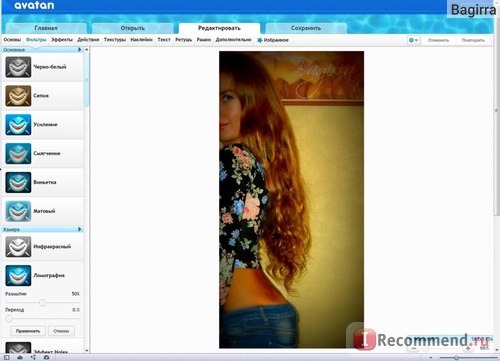
Эффекты, Действия
«Эффекты» и «Действия» по сути те же фильтры, только более крутые, если можно там выразиться. Широкий простор для творчества, все фильтры, эффекты, действия можно комбинировать и накладывать друг на друга. Обратите внимание на переход (это интенсивность действия фильтра) и виньетку.
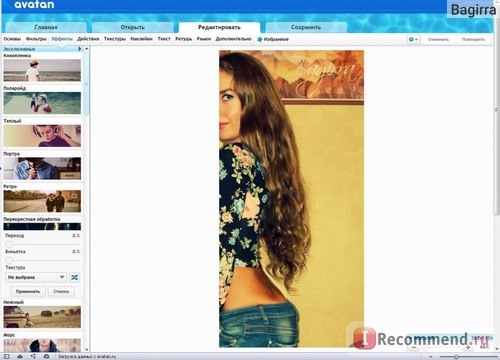
Без виньетки:

С ней:

Текстуры
В этом разделе можно найти не мало эффектов по типу "наслаивания", наложения того или иного действия на фото, которые могут здорово его украсить.
Например, «радуга»
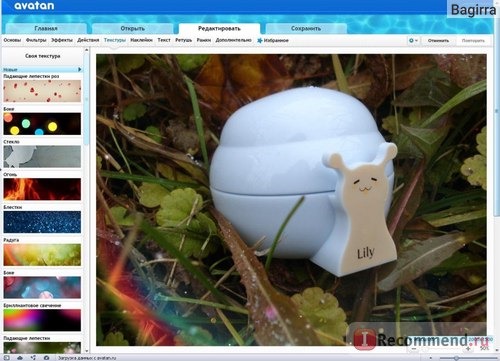
Или «Бриллиантовое свечение»

"Улитка" - это корейский крем для рук.)
Наклейки
Тут вообще открывается полный простор для полета фантазии!))
Смотрите))
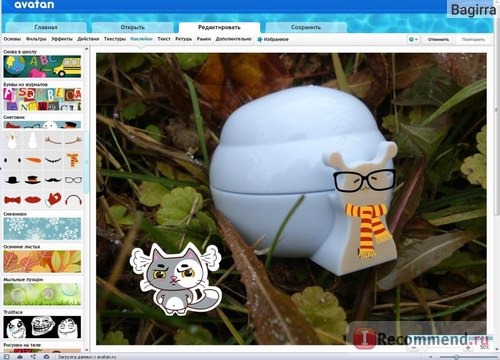
Есть все, начиная котиками, и заканчивая «татуировками» и венками на голову.
Есть куча забавных рожиц, которыми можно закрыть на сайте свое лицо,если кто по каким-то причинам не хочет его показывать. Это выглядит всяко приятней, чем например черный прямоугольник на глаза, по типу криминальных сводок)) Того хуже, когда замазывают в Пэйнте.
Заклеить свой адрес на посылки из ИМАга, номер карточки. Именно наклейки придут к вам на помощь.
Заклеила номера моих дисконтных карт (отзыв на Летуаль):

Текст
Очень полезный раздел. Зачастую что-то надо обозначить на фото: номер оттенка, «до» или «после», да и просто, подписать свое фото.

Из отзыва на помады Essence
Здесь можно найти множество вариантов шрифта, от классической прописи, до практически уличного граффити. Возможность выбирать абсолютно любой размер и цвет шрифта.

Именно в этом разделе можно создать водяную надпись, которая защитит ваше фото от воровства, и значительно уменьшит риск найти свою фотографию где-нибудь на просторах всемирной паутины, и особенно групп ВК, некоторые из которых не брезгуют этим делом.
Как сделать водяной знак и чем он отличается от обычной подписи.
Водяной знак более прозрачен. Обычную подпись можно поставить только с краю/с боку, или сделать ее малого размера, иначе из-за нее не будет видно самого фото. Водяной знак может занимать хоть всю фотографию, за счет своей прозрачности он не испортит общей картины.
Делается он следующим образом: печатаем обычную надпись, добавляем на фото. Появляется окошко "свойства". В нем есть линейка, которая называется "переход", именно в нем можно отрегулировать степень прозрачности надписи.
Ретушь
Раздел «ретушь». Очень интересный и полезный.
Пригодится всем авторам Айрека, которые пишут отзывы на декоративную косметику. Только ни в коем случае не ретушируем то, на что собственно пишем отзыв. Ну то есть, не трогаем кожу в отзыве на тональный, ресницы в отзыве на тушь.
Как можно полезно применить ретушь?
Например, при редактировании фото губ очень поможет эффект «аэрограф».
Применять его нужно для того, чтобы более качественно показать именно цвет и текстуру помады, не перетягивая при этом внимание на рельеф своей кожи. Мне кажется, это помогает сделать нужный акцент.

Помада L'Oreal Color Riche Collection
В Аватане можно поменять даже цвет глаз. Ну, я бы этого делать не советовала, все-таки смотрится не натурально и инородно, хоть и эффектно. Ну вот например))

Но все-таки у меня есть секрет как можно сделать фото глаз более эффектным. Для этого всего лишь придаем им блеск во вкладке «яркость глаз».

Из отзыва на тени MAYBELLINE Color tattoo
Есть и куча эффектов, которые могут и не особо полезные (на Айреке, по крайней мере, точно)), но весьма забавные. Например, «цвет губ».
Можно посмотреть, какой цвет помады тебе наиболее идет)) Для этого открываем вкладку "ретушь", затем нажимаем кнопку "цвет губ", и инструментом "кисть" наносим нужный цвет. Оттенков помады там очень много, также можно регулировать яркость/интенсивность желаемого цвета.

Рамки
Самые разнообразные рамки. В Аватане их великое множество, начиная от простого скругления углов, заканчивая весьма замысловатыми "борочными" и "авангардными" вариантами.



Из отзыва на тибетское мыло Натура Сиберика.
Дополнительно
Раздел «дополнительно», это опять наклейки и текстуры, эффекты. Мне кажется то, что не вошло в предыдущие разделы.
Коллажи


Начинаем работу с кнопки «создать коллаж».
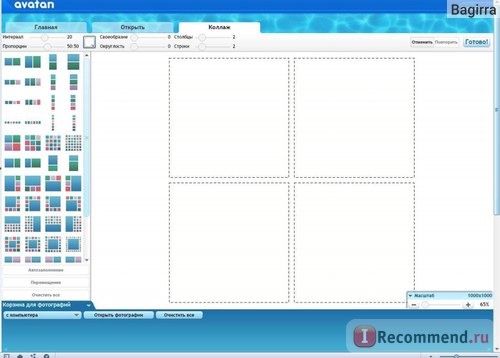
Затем нажимаем «открыть фотографии».
В общем, все предельно просто. С левой стороны варианты, в которые мы можем укампановать наш коллаж.
Интервал – это толщина «рамок», соединяющих фото. Можно также отрегулировать и их цвет.
После составления коллажа нажимаем кнопку «готово», и автоматически переходим в основной Аватан. Где с коллажем можно делать абсолютно все то же самое, что и с обычными фотками. Все то, о чем я рассказала выше.
Советы
Я не считаю себя гуру в этой области, но мои фото/коллажи людям нравятся, вопросы мне задают, поэтому выскажу свое личное мнение. По поводу коллажей и оформления.
Как делать НЕ НАДО.
Во – первых, не советую ставить в один коллаж четкие, яркие, сияющие пикселями фото из интернета, и мутные/бледные личные. Конечно, не у всех есть хороший фотоаппарат, кто-то снимает просто на телефон. В таком случае лучше оставить одно фото, правда. И просто попробовать откорректировать его качество.
Во-вторых, не стоит делать яркие/кислотные интервалы, не стоит оставлять их слишком широкими. Ну и рамочка в заключение коллажа по типу «сельской свадьбы», все - таки будет лишней. По крайней мере ,на сайте отзывов.
Когда коллажи будут ПОЛЕЗНЫ. К коллажам с картинками из интернета у всех разное мнение. Но я уверена, что всегда лучше аккуратно скомпоновать в коллаж допустим несколько фото упаковки/коробки/текстуры, чем перегружать отзыв лишними однотипными фото.

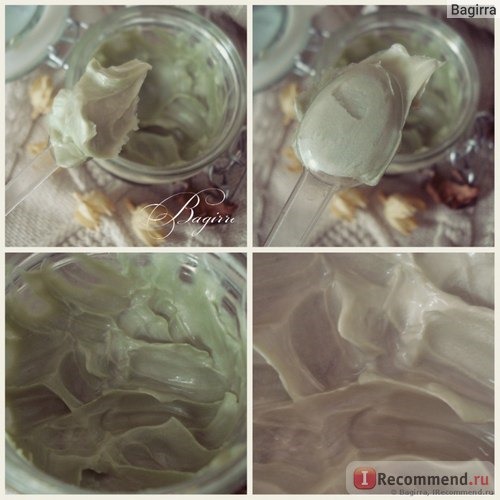
Вывод: я считаю, Avatan - очень хорошая программа. Простая в использовании, понятная, эффективная. Абсолютно бесплатная. Содержит много возможностей для работы с фото. Так что, мне остается только ее порекомендовать!)
Спасибо за внимание! 
*******************************************************************************************************************************
P.S. Девочки, большое спасибо за Ваши комментарии! Мне очень приятно, что отзыв понравился и оказался полезен! 
Ответить лично каждому я пока не могу, так как у меня временно отключена функция комментариев/личных сообщений. Иннушка, КОКОСовая, по поводу Ваших вопросов, я добавила более подробную информацию в отзыв. 
*******************************************************************************************************************************


 сообщить о нарушении
сообщить о нарушении 